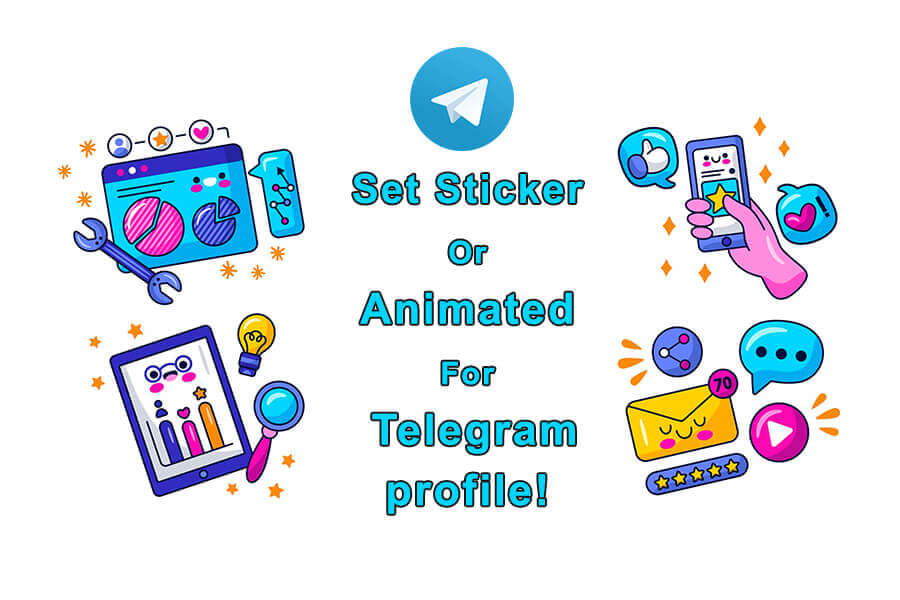ວິທີການຕັ້ງສະຕິກເກີຫຼືເຄື່ອນໄຫວສໍາລັບໂປຣໄຟລ໌ Telegram?
ຕັ້ງຄ່າສະຕິກເກີ ຫຼືເຄື່ອນໄຫວສຳລັບໂປຣໄຟລ໌ Telegram
ໃນໂລກຂອງການສົ່ງຂໍ້ຄວາມທັນທີ, ໂທລະເລກ ໄດ້ກາຍມາເປັນແພລດຟອມຍອດນິຍົມທີ່ໃຫ້ຄຸນສົມບັດທີ່ຫຼາກຫຼາຍເພື່ອເພີ່ມປະສົບການການສົນທະນາຂອງທ່ານ. ຫນຶ່ງໃນລັກສະນະດັ່ງກ່າວແມ່ນຄວາມສາມາດໃນການກໍານົດ ກາຕູນ ຫຼືຮູບພາບເຄື່ອນໄຫວເປັນຮູບໂປຣໄຟລ໌ຂອງທ່ານ. ໃນ essay ນີ້, ພວກເຮົາຈະ delve ເຂົ້າໄປໃນຂັ້ນຕອນໂດຍຂັ້ນຕອນຂອງການຕັ້ງຄ່າສະຕິກເກີຫຼື ຮູບພາບເຄື່ອນໄຫວ ສໍາລັບໂປຣໄຟລ໌ Telegram ຂອງທ່ານ. ໂດຍການປະຕິບັດຕາມຄໍາແນະນໍາເຫຼົ່ານີ້, ທ່ານຈະສາມາດປັບແຕ່ງໂປຣໄຟລ໌ຂອງທ່ານແລະສະແດງຕົວທ່ານເອງຢ່າງສ້າງສັນ. ກະລຸນາຮັບຊາບວ່າພຽງແຕ່ສະຕິກເກີຮູບສີ່ຫຼ່ຽມມົນ ຫຼືສະຕິກເກີເຄື່ອນໄຫວເທົ່ານັ້ນທີ່ສາມາດໃຊ້ເປັນຮູບໂປຣໄຟລ໌ໄດ້, ດັ່ງນັ້ນຖ້າສະຕິກເກີ ຫຼືສະຕິກເກີເຄື່ອນໄຫວທີ່ທ່ານຕ້ອງການໃຊ້ບໍ່ແມ່ນສີ່ຫຼ່ຽມ, ທ່ານອາດຈະຕ້ອງຕັດມັນ ຫຼືຊອກຫາອັນອື່ນເພື່ອໃຊ້. ນອກຈາກນັ້ນ, ມັນເປັນສິ່ງສໍາຄັນທີ່ຈະເຄົາລົບກົດຫມາຍລິຂະສິດແລະພຽງແຕ່ໃຊ້ສະຕິກເກີຫຼືສະຕິກເກີທີ່ມີການເຄື່ອນໄຫວທີ່ທ່ານໄດ້ຮັບການອະນຸຍາດໃຫ້ນໍາໃຊ້.
ເຂົ້າໃຈຄວາມສຳຄັນຂອງຮູບໂປຣໄຟລ໌ທີ່ເປັນເອກະລັກ
ຮູບໂປຣໄຟລ໌ຂອງເຈົ້າມັກຈະເປັນ ຄວາມປະທັບໃຈຄັ້ງທໍາອິດ ທ່ານເຮັດກັບຄົນອື່ນໃນຂອບເຂດດິຈິຕອນ. ມັນເຮັດຫນ້າທີ່ເປັນການສະແດງພາບຂອງບຸກຄະລິກກະພາບແລະຄວາມສົນໃຈຂອງທ່ານ. ໂດຍການນໍາໃຊ້ສະຕິກເກີຫຼືຮູບພາບເຄື່ອນໄຫວ, ທ່ານສາມາດເພີ່ມການສໍາພັດຂອງເອກະລັກແລະຄວາມຄິດສ້າງສັນກັບໂປຣໄຟລ໌ Telegram ຂອງທ່ານ, ເຮັດໃຫ້ມັນໂດດເດັ່ນຈາກຝູງຊົນ.
ເບິ່ງວິດີໂອນີ້ເພື່ອຮຽນຮູ້ວິທີຕັ້ງສະຕິກເກີສໍາລັບໂປຣໄຟລ໌ Telegram ຂອງທ່ານ:
ສຳຫຼວດຫ້ອງສະໝຸດ Telegram Sticker
Telegram ສະໜອງສະຕິກເກີທີ່ກວ້າງຂວາງທີ່ຕອບສະໜອງກັບຫົວຂໍ້, ອາລົມ ແລະຄວາມສົນໃຈຕ່າງໆ. ເຂົ້າເຖິງຫ້ອງສະຫມຸດນີ້, ເປີດ ແອັບ Tel Telegram ແລະນຳທາງໄປຫາພາກສ່ວນສະຕິກເກີ. ຊອກຫາຕາມໝວດໝູ່ທີ່ມີຢູ່ ຫຼືໃຊ້ຟັງຊັນຊອກຫາເພື່ອຊອກຫາສະຕິກເກີທີ່ກົງກັບຄວາມມັກຂອງເຈົ້າ.
ດາວໂຫຼດ ແລະບັນທຶກສະຕິກເກີ
ເມື່ອທ່ານພົບຊຸດສະຕິກເກີທີ່ສົມບູນແບບ, ແຕະໃສ່ມັນເພື່ອເບິ່ງສະຕິກເກີແຕ່ລະອັນພາຍໃນ. ເລືອກສະຕິກເກີທີ່ຕ້ອງການແລະຄລິກໃສ່ "ເພີ່ມໃສ່ສະຕິກເກີ” ປຸ່ມ. ຄຳສັ່ງນີ້ຈະບັນທຶກສະຕິກເກີໄວ້ໃນຄໍເລັກຊັນສະຕິກເກີສ່ວນຕົວຂອງທ່ານ, ເຮັດໃຫ້ມັນເຂົ້າເຖິງໄດ້ງ່າຍເພື່ອນຳໃຊ້ໃນອະນາຄົດ.
ປ່ຽນສະຕິກເກີຮູບພາບເຄື່ອນໄຫວ
ຖ້າທ່ານຕ້ອງການໃຊ້ຮູບພາບເຄື່ອນໄຫວເປັນຮູບໂປຣໄຟລ໌ຂອງທ່ານ, ທ່ານຈະຕ້ອງໃຊ້ ແປງ ພວກມັນເຂົ້າໄປໃນສະຕິກເກີ. ເຄື່ອງມື ແລະແອັບພລິເຄຊັນອອນໄລນ໌ຫຼາຍອັນອະນຸຍາດໃຫ້ທ່ານປ່ຽນ GIF ຫຼືວິດີໂອເປັນຮູບແບບສະຕິກເກີທີ່ເຂົ້າກັນໄດ້ກັບ Telegram. ພຽງແຕ່ອັບຮູບພາບເຄື່ອນໄຫວກັບເຄື່ອງມືທີ່ເລືອກ, ປັບການຕັ້ງຄ່າຖ້າຫາກວ່າຈໍາເປັນ, ແລະສົ່ງອອກໄຟລ໌ສະຕິກເກີທີ່ປ່ຽນໃຈເຫລື້ອມໃສ.
ອັບໂຫລດສະຕິກເກີໃສ່ Telegram
ເພື່ອຕັ້ງສະຕິກເກີ ຫຼືຮູບພາບເຄື່ອນໄຫວເປັນຮູບໂປຣໄຟລ໌ Telegram ຂອງທ່ານ, ໄປທີ່ເມນູການຕັ້ງຄ່າຂອງແອັບຯ ແລະເລືອກ “ດັດແກ້ຂໍ້ມູນ.” ພາຍໃນພາກສ່ວນນີ້, ທ່ານຈະພົບເຫັນທາງເລືອກທີ່ຈະປ່ຽນຮູບໂປຣໄຟລ໌ຂອງທ່ານ. ແຕະໃສ່ມັນແລະເລືອກ "ເລືອກຮູບ"ຫຼື"ເລືອກ File” ປຸ່ມ, ຂຶ້ນກັບອຸປະກອນຂອງທ່ານ. ໄປທີ່ໂຟນເດີທີ່ທ່ານບັນທຶກສະຕິກເກີ ຫຼືຮູບພາບເຄື່ອນໄຫວທີ່ປ່ຽນແລ້ວ, ແລະເລືອກໄຟລ໌ທີ່ຕ້ອງການ.
ປັບ ແລະເບິ່ງຕົວຢ່າງ
Telegram ອະນຸຍາດໃຫ້ທ່ານປັບຕໍາແຫນ່ງແລະຂະຫນາດຂອງສະຕິກເກີທີ່ທ່ານເລືອກຫຼືຮູບພາບເຄື່ອນໄຫວກ່ອນທີ່ຈະສໍາເລັດຮູບໂປຣໄຟລ໌ຂອງທ່ານ. ໃຊ້ເຄື່ອງມືທີ່ໃຫ້ມາເພື່ອຕັດ, ໝຸນ, ຫຼືປັບຂະໜາດຮູບຕາມຄວາມມັກຂອງເຈົ້າ. ໃຊ້ປະໂຫຍດຈາກຄຸນສົມບັດສະແດງຕົວຢ່າງເພື່ອຮັບປະກັນວ່າສະຕິກເກີທີ່ເລືອກ ຫຼືຮູບພາບເຄື່ອນໄຫວປາກົດຕາມທີ່ຕັ້ງໄວ້.
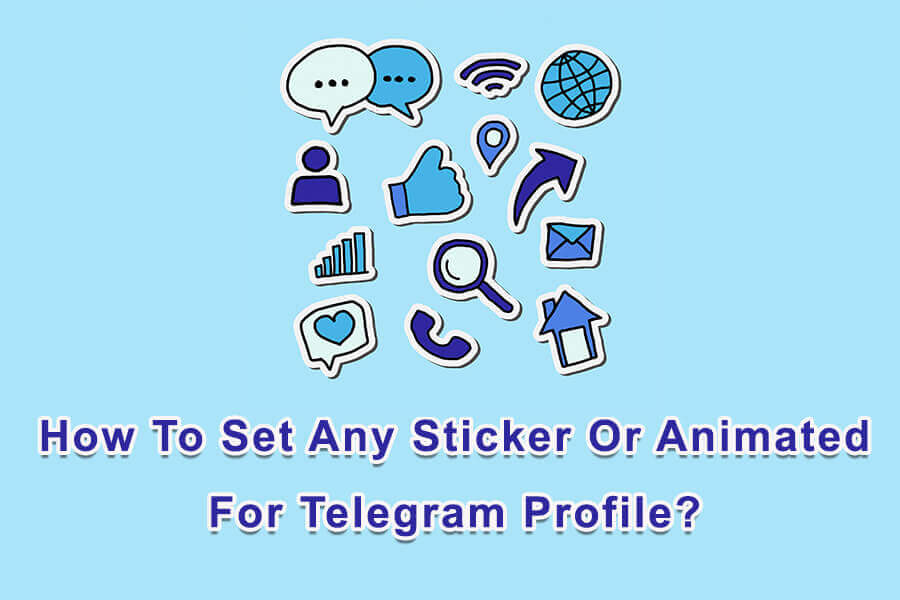
ຊ່ວຍປະຢັດແລະມີຄວາມສຸກ
ເມື່ອທ່ານພໍໃຈກັບການປັບຕົວ, ໃຫ້ຄລິກໃສ່ "ບັນທຶກ"ຫຼື"ສະຫມັກຂໍເອົາ” ປຸ່ມເພື່ອຕັ້ງສະຕິກເກີ ຫຼືຮູບພາບເຄື່ອນໄຫວເປັນຮູບໂປຣໄຟລ໌ Telegram ຂອງທ່ານ. ດຽວນີ້ຜູ້ຕິດຕໍ່ຂອງເຈົ້າຈະສາມາດເຫັນການສະແດງອອກທີ່ສ້າງສັນຂອງເຈົ້າທຸກຄັ້ງທີ່ເຂົາເຈົ້າພົວພັນກັບເຈົ້າໃນເວທີ.
ສະຫຼຸບ
ການປັບແຕ່ງໂປຣໄຟລ໌ Telegram ຂອງທ່ານໃຫ້ເປັນແບບສ່ວນຕົວດ້ວຍສະຕິກເກີ ຫຼືຮູບພາບເຄື່ອນໄຫວແມ່ນເປັນວິທີທີ່ດີເລີດເພື່ອສະແດງຄວາມເປັນສ່ວນຕົວຂອງເຈົ້າ ແລະເພີ່ມຄວາມມ່ວນຊື່ນໃຫ້ກັບປະສົບການການສົ່ງຂໍ້ຄວາມຂອງເຈົ້າ. ໂດຍປະຕິບັດຕາມຂັ້ນຕອນທີ່ໄດ້ກ່າວມາໃນບົດຂຽນນີ້, ທ່ານສາມາດຕັ້ງຄ່າໄດ້ຢ່າງງ່າຍດາຍ ກາຕູນ or ຮູບພາບເຄື່ອນໄຫວ ເປັນຮູບໂປຣໄຟລ໌ Telegram ຂອງທ່ານ. ສະນັ້ນ, ສືບຕໍ່ເດີນໜ້າ ແລະສຳຫຼວດສະຕິກເກີທີ່ກວ້າງໃຫຍ່ໄພສານ, ປ່ຽນຮູບເຄື່ອນໄຫວ ແລະໃຫ້ຄວາມຄິດສ້າງສັນຂອງເຈົ້າສ່ອງແສງຜ່ານຮູບໂປຣໄຟລ໌ຂອງເຈົ້າຢູ່ Telegram.